วิธีการเข้าถึงฮาร์ดไดรฟ์อีกครั้ง แก้ไขข้อผิดพลาดที่ไม่สามารถเปิดฮาร์ดไดรฟ์ได้

ในบทความนี้ เราจะแนะนำวิธีการกู้คืนการเข้าถึงฮาร์ดไดรฟ์ของคุณเมื่อเกิดข้อผิดพลาด มาดูกันเลย!
แอปบางตัวในWindows 11อาจมีเสียงดังกว่าแอปอื่นๆ แต่โชคดีที่ยังมีทางลดระดับเสียงของแอปแต่ละตัวเพื่อสร้างความสมดุล Quantrimang.com จะแสดงวิธีการทำสิ่งนั้นโดยใช้ Volume Mixer
การตั้งค่าระดับเสียงสำหรับแอปแต่ละรายการช่วยอย่างไร
การปรับระดับเสียงสำหรับแต่ละแอปช่วยให้คุณควบคุมระดับเสียงของแอปหนึ่งได้โดยไม่ส่งผลกระทบต่อแอปอื่นๆ ด้วยวิธีนี้ คุณสามารถปรับแต่งประสบการณ์เสียงให้เป็นไปตามความต้องการของคุณได้
สมมติว่าคุณกำลังเล่นเกมกับเพื่อนและใช้ Discord เพื่อสื่อสาร คุณสามารถลดระดับเสียงของเกมได้อย่างง่ายดายด้วย Volume Mixer เพื่อให้ได้ยินเสียงทุกคนชัดเจนขึ้น ตัวอย่างอีกประการหนึ่งคือหากคุณกำลังทำงานขณะฟังเพลงและเสียงการแจ้งเตือนจาก WhatsApp หรือแอปส่งข้อความอื่นคอยรบกวนคุณอยู่ตลอดเวลา การลดระดับเสียงของระบบจะทำให้ระดับเสียงเพลงลดลงด้วย และการเปิดโหมดห้ามรบกวนไม่ใช่เรื่องดี
นี่เป็นเพียงกรณีตัวอย่างในทางปฏิบัติ แต่คุณอาจประสบกับสถานการณ์อื่นๆ ที่การให้ความสำคัญกับระดับเสียงของแอปหนึ่งเหนืออีกแอปหนึ่งจะมีประโยชน์ นี่เป็นเรื่องจริงโดยเฉพาะอย่างยิ่งหากแอปที่คุณต้องการปิดเสียงไม่มีตัวควบคุมระดับเสียงในตัว
วิธีตั้งค่าระดับเสียงสำหรับแต่ละแอปพลิเคชันโดยใช้ Volume Mixer
คุณสามารถเข้าถึง Volume Mixer ได้ในการตั้งค่าด่วน กดWin + Aเพื่อเปิดและคลิกที่ไอคอนลำโพงทางด้านขวาของแถบเลื่อนระดับเสียง
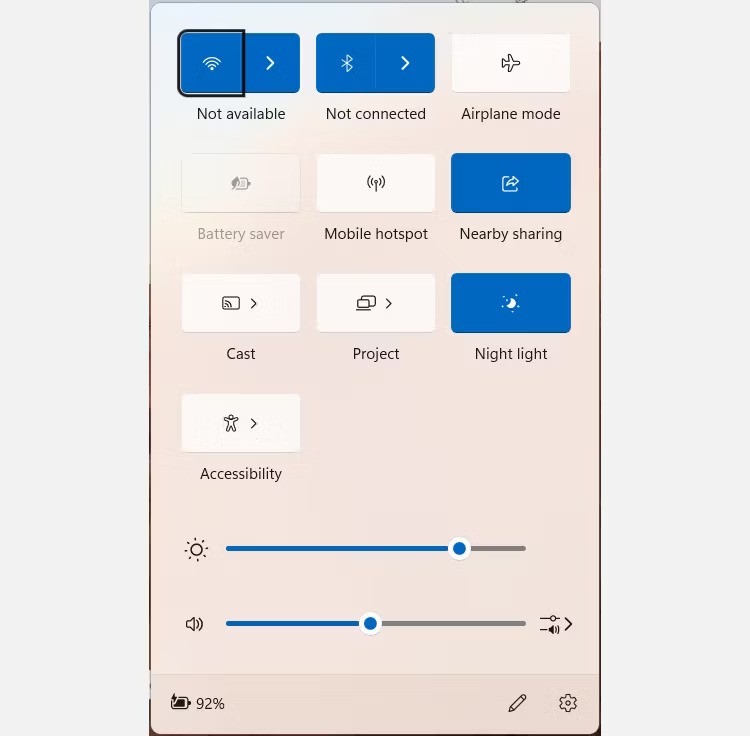
คุณสามารถค้นหาแถบเลื่อนปรับระดับเสียงของแอปได้โดยการเลื่อนลงไปที่ส่วนตัวปรับแต่งระดับเสียง เลื่อนแถบเลื่อนเพื่อเพิ่มหรือลดระดับเสียงของแอปพลิเคชั่นที่ต้องการ
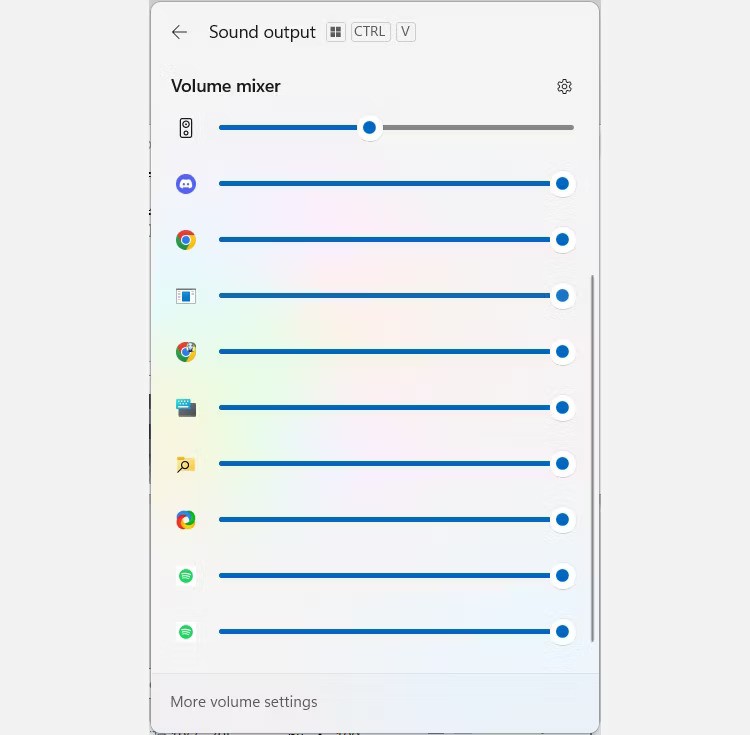
หากคุณชอบวิธีการตั้งระดับเสียงสำหรับแต่ละแอปแบบเก่า คุณยังสามารถใช้ Volume Mixer แบบคลาสสิกแทนได้
วิธีตั้งค่าอุปกรณ์เอาท์พุตสำหรับแต่ละแอปพลิเคชันโดยใช้ Volume Mixer
คุณยังสามารถใช้ Volume Mixer เพื่อเปลี่ยนอุปกรณ์เอาต์พุตเสียงของแต่ละแอปพลิเคชันได้ ซึ่งจะทำให้คุณสามารถฟังเพลงโดยใช้ลำโพง Bluetooth ได้ ขณะที่การแจ้งเตือนแอปจะใช้ลำโพงของระบบ
กดWin + Iไปที่ระบบ > เสียงและคลิกมิกเซอร์ระดับเสียงภายใต้ขั้นสูง
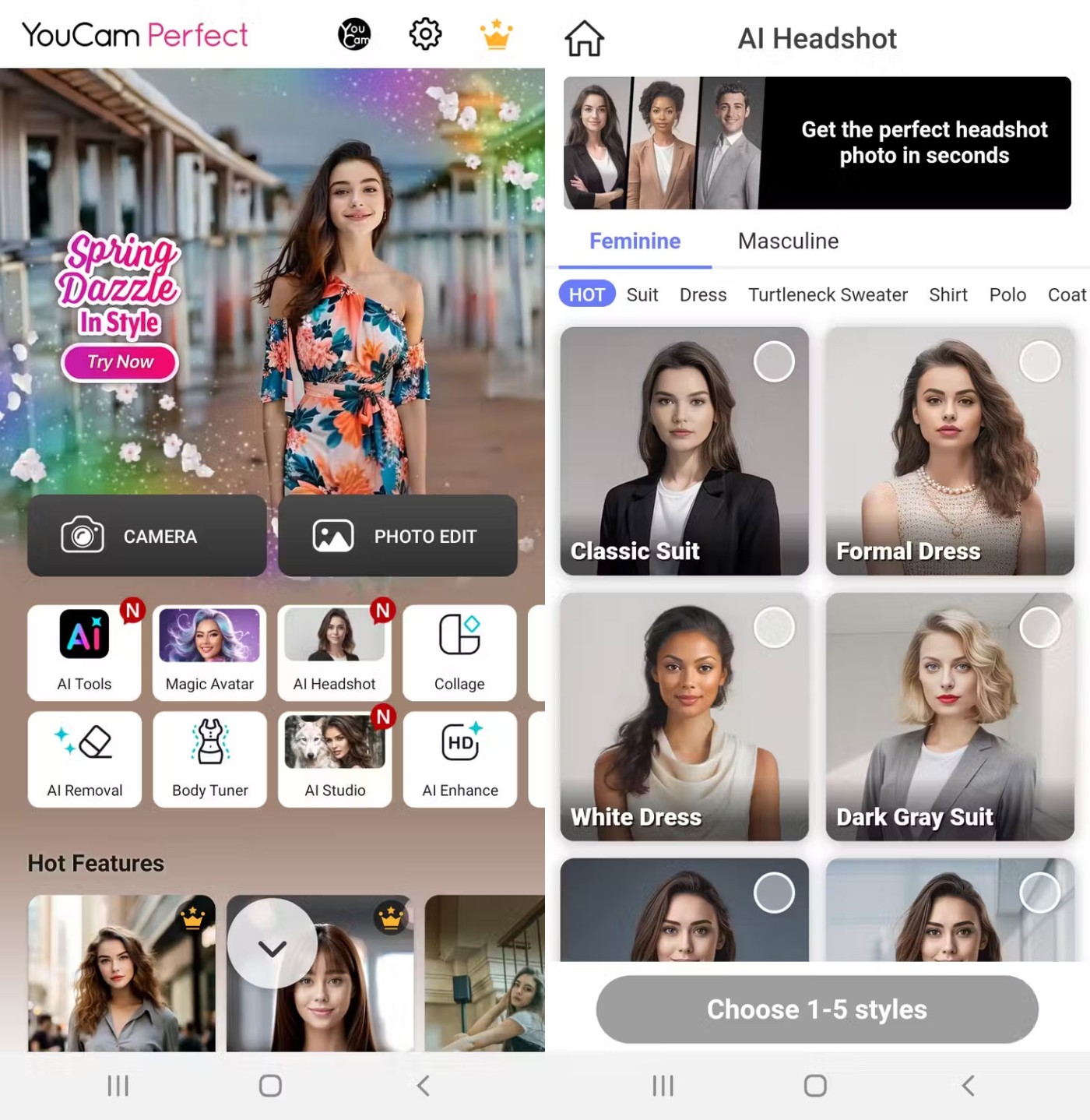
ขั้นตอนต่อไปคือเลื่อนลงไปที่ ส่วน แอปเพื่อดูฟังก์ชันควบคุมระดับเสียงของแต่ละแอป คลิกลูกศรลงของแอป จากนั้นคลิก เมนู แบบ ดรอป ดาวน์อุปกรณ์เอาต์พุต
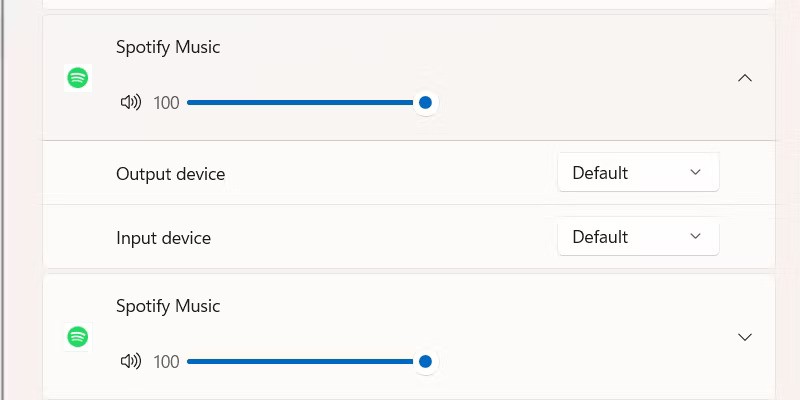
เลือกอุปกรณ์เสียงอื่นจากรายการอุปกรณ์ที่เชื่อมต่อ ตอนนี้เอาต์พุตเสียงของแอปนั้นจะมาจากอุปกรณ์นั้น

หากคุณปรับระดับเสียงของแอพพลิเคชั่นนั้นใน Volume Mixer จะส่งผลต่อระดับเสียงของอุปกรณ์เอาต์พุตนั้นเท่านั้น น่าเสียดายที่ Volume Mixer ไม่สามารถเพิ่มปริมาณการใช้งานเกิน 100% ได้ อย่างไรก็ตาม คุณสามารถใช้แอปเพิ่มระดับเสียงเพื่อเพิ่มระดับเสียงให้เกินระดับสูงสุดได้ ข้อมูลอ้างอิง: เพิ่มระดับเสียงคอมพิวเตอร์ 500% ด้วย Sound Boosterเพื่อดูรายละเอียดเพิ่มเติม
ขอให้โชคดี!
ดูเพิ่มเติม:
ในบทความนี้ เราจะแนะนำวิธีการกู้คืนการเข้าถึงฮาร์ดไดรฟ์ของคุณเมื่อเกิดข้อผิดพลาด มาดูกันเลย!
แวบแรก AirPods ก็ดูเหมือนหูฟังไร้สายแบบ True Wireless ทั่วไป แต่ทุกอย่างเปลี่ยนไปเมื่อค้นพบฟีเจอร์บางอย่างที่ไม่ค่อยมีใครรู้จัก
Apple ได้เปิดตัว iOS 26 ซึ่งเป็นการอัปเดตครั้งใหญ่ด้วยดีไซน์กระจกฝ้าใหม่เอี่ยม ประสบการณ์ที่ชาญฉลาดยิ่งขึ้น และการปรับปรุงแอพที่คุ้นเคย
นักศึกษาจำเป็นต้องมีแล็ปท็อปเฉพาะทางสำหรับการเรียน ไม่เพียงแต่จะต้องมีพลังเพียงพอที่จะทำงานได้ดีในสาขาวิชาที่เลือกเท่านั้น แต่ยังต้องมีขนาดกะทัดรัดและน้ำหนักเบาพอที่จะพกพาไปได้ตลอดวัน
การเพิ่มเครื่องพิมพ์ลงใน Windows 10 เป็นเรื่องง่าย แม้ว่ากระบวนการสำหรับอุปกรณ์แบบมีสายจะแตกต่างจากอุปกรณ์ไร้สายก็ตาม
อย่างที่ทราบกันดีว่า RAM เป็นส่วนประกอบฮาร์ดแวร์ที่สำคัญมากในคอมพิวเตอร์ ทำหน้าที่เป็นหน่วยความจำในการประมวลผลข้อมูล และเป็นปัจจัยที่กำหนดความเร็วของแล็ปท็อปหรือพีซี ในบทความด้านล่างนี้ WebTech360 จะแนะนำวิธีการตรวจสอบข้อผิดพลาดของ RAM โดยใช้ซอฟต์แวร์บน Windows
สมาร์ททีวีเข้ามาครองโลกอย่างแท้จริง ด้วยคุณสมบัติที่ยอดเยี่ยมมากมายและการเชื่อมต่ออินเทอร์เน็ต เทคโนโลยีได้เปลี่ยนแปลงวิธีการชมทีวีของเรา
ตู้เย็นเป็นเครื่องใช้ไฟฟ้าที่คุ้นเคยในครัวเรือน ตู้เย็นโดยทั่วไปจะมี 2 ช่อง โดยช่องแช่เย็นจะมีขนาดกว้างขวางและมีไฟที่เปิดอัตโนมัติทุกครั้งที่ผู้ใช้งานเปิด ในขณะที่ช่องแช่แข็งจะแคบและไม่มีไฟส่องสว่าง
เครือข่าย Wi-Fi ได้รับผลกระทบจากปัจจัยหลายประการนอกเหนือจากเราเตอร์ แบนด์วิดท์ และสัญญาณรบกวน แต่ยังมีวิธีชาญฉลาดบางอย่างในการเพิ่มประสิทธิภาพเครือข่ายของคุณ
หากคุณต้องการกลับไปใช้ iOS 16 ที่เสถียรบนโทรศัพท์ของคุณ นี่คือคำแนะนำพื้นฐานในการถอนการติดตั้ง iOS 17 และดาวน์เกรดจาก iOS 17 เป็น 16
โยเกิร์ตเป็นอาหารที่ยอดเยี่ยม กินโยเกิร์ตทุกวันดีจริงหรือ? เมื่อคุณกินโยเกิร์ตทุกวัน ร่างกายจะเปลี่ยนแปลงไปอย่างไรบ้าง? ลองไปหาคำตอบไปด้วยกัน!
บทความนี้จะกล่าวถึงประเภทของข้าวที่มีคุณค่าทางโภชนาการสูงสุดและวิธีเพิ่มประโยชน์ด้านสุขภาพจากข้าวที่คุณเลือก
การกำหนดตารางเวลาการนอนและกิจวัตรประจำวันก่อนเข้านอน การเปลี่ยนนาฬิกาปลุก และการปรับเปลี่ยนการรับประทานอาหารเป็นมาตรการบางประการที่จะช่วยให้คุณนอนหลับได้ดีขึ้นและตื่นนอนตรงเวลาในตอนเช้า
ขอเช่าหน่อยคะ! Landlord Sim เป็นเกมจำลองมือถือบน iOS และ Android คุณจะเล่นเป็นเจ้าของอพาร์ทเมนท์และเริ่มให้เช่าอพาร์ทเมนท์โดยมีเป้าหมายในการอัพเกรดภายในอพาร์ทเมนท์ของคุณและเตรียมพร้อมสำหรับผู้เช่า
รับรหัสเกม Bathroom Tower Defense Roblox และแลกรับรางวัลสุดน่าตื่นเต้น พวกเขาจะช่วยคุณอัพเกรดหรือปลดล็อคหอคอยที่สร้างความเสียหายได้มากขึ้น













